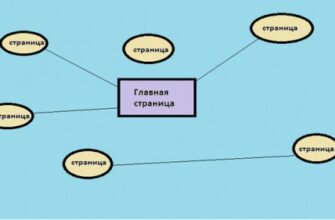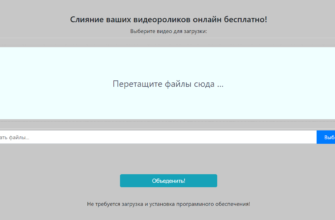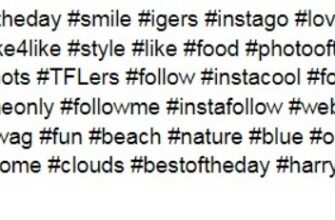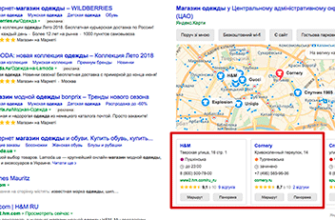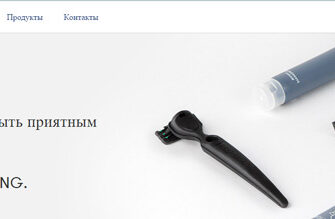Denwer ‒ это легкая и удобная в установке и использовании среда для разработки веб-приложений под платформу Windows․ В данной статье мы предоставим подробное руководство по установке и настройке Denwer․
- Шаг 1⁚ Скачивание Denwer
- Шаг 2⁚ Установка Denwer
- Шаг 3⁚ Запуск Denwer
- Шаг 4⁚ Проверка работоспособности
- Шаг 5⁚ Настройка Denwer
- Шаг 6⁚ Дополнительные настройки и функции
- Почему стоит использовать Denwer чаще?
- Пошаговое руководство по установке denwer
- Следующий шаг — настройка локального сервера
- Запуск локального сервера
- Что делать, если Денвер не запускается?
- Проекты, похожие на Denwer
- Краткий итог
- Денвер правильная установка и настройка
Шаг 1⁚ Скачивание Denwer
Сначала необходимо скачать установочный файл Denwer с официального сайта․ Откройте браузер и перейдите по адресу www․denwer․ru․ На главной странице вы найдете ссылку для скачивания последней версии Denwer․ Скачайте установочный файл на ваш компьютер․
Шаг 2⁚ Установка Denwer
После успешного скачивания откройте установочный файл Denwer․ Следуйте инструкциям мастера установки․ Принимайте все предлагаемые параметры по умолчанию‚ если вы не знаете‚ что выбрать․ По завершению установки Denwer будет установлен в папку по умолчанию․
Шаг 3⁚ Запуск Denwer
После установки Denwer вы можете запустить его‚ открыв папку‚ в которую был установлен Denwer‚ и дважды щелкнув на ярлыке «Denwer․exe»․ При запуске Denwer начнет свою работу и вы увидите иконку в системном трее․
Шаг 4⁚ Проверка работоспособности
Чтобы проверить‚ что Denwer работает правильно‚ откройте веб-браузер и введите в адресной строке «http⁚//localhost/»․ При успешной установке и настройке Denwer вы увидите страницу приветствия Denwer․
Шаг 5⁚ Настройка Denwer
Denwer по умолчанию предоставляет вам рабочую папку «www» для размещения ваших веб-проектов․ Перейдите в папку‚ в которую был установлен Denwer‚ и найдите папку «www»․ Здесь вы можете создавать подпапки для каждого проекта․
Чтобы добавить новый проект в Denwer‚ создайте новую папку в папке «www» и разместите в ней ваш веб-проект․ Затем откройте веб-браузер и введите в адресной строке «http⁚//localhost/[имя вашей папки]»․ Вы должны увидеть ваш веб-проект․
Шаг 6⁚ Дополнительные настройки и функции
Denwer также предоставляет ряд дополнительных настроек и функций для удобной работы с веб-приложениями․ Некоторые из них⁚
- Настройка базы данных⁚ Denwer включает в себя phpMyAdmin ‒ популярный инструмент для управления базами данных MySQL․ Вы можете получить доступ к phpMyAdmin‚ открыв веб-браузер и введя в адресной строке «http⁚//localhost/phpmyadmin»․
- Настройки PHP⁚ Denwer поставляется с предустановленной конфигурацией PHP․ Вы можете изменить настройки PHP‚ открыв файл «php․ini»‚ который находится в папке «bin»․ После внесения изменений‚ перезапустите Denwer․
- Виртуальные хосты⁚ Denwer позволяет создавать виртуальные хосты для размещения нескольких проектов одновременно на локальном сервере․ Вы можете настроить виртуальные хосты‚ открыв файл «httpd-vhosts․conf»‚ который находится в папке «apache2/conf/extra»․
Подробные инструкции по использованию дополнительных настроек и функций Denwer вы можете найти в документации‚ которая поставляется с Denwer․
Локальный сервер Denwer чрезвычайно популярен, поэтому у пользователей возникает много вопросов по его установке и настройке. В статье рассматриваются, в частности, возможные проблемы с Denwer.
Каждый современный веб-сайт проходит долгую фазу разработки, включающую создание и завершение шаблона и наполнение его содержанием.
Конечно, весь процесс должен быть скрыт от будущих посетителей, поэтому эта работа происходит не на удаленном, а локальном сервере, то есть на собственном компьютере создателя, на котором установлено специальное программное обеспечение.
В частности, локальный сервер необходим для создания серьезных проектов — динамических страниц, для работы которых требуются сценарии Perl.
Простые одностраничные страницы, которые работают только на и могут быть успешно построены и протестируйте прямо в браузере.
Почему стоит использовать Denwer чаще?
Хотя мы уже установили, что локальный сервер представляет собой программное обеспечение, после его установки на компьютер веб-мастер может разработать веб-сайт, не выходя в Интернет.
Существует довольно много локальных веб-сайтов. платформы разработки сегодня, и самая популярная из них — Denwer . Поэтому пользователи часто задаются вопросом, как запустить Денвер.
Этот набор инструментов очень универсален и гибок для веб-разработчиков. Он включает в себя HTTP-сервер Apache , препроцессор, PHPMyAdmin для управления базами данных и многие другие важные и полезные компоненты.
Большой плюс — Denwer является легким и быстрым в установке, а также тем фактом, что все файлы для Денвера после установки находятся в одной папке Web Servers .
Что касается обновления Денвера, следует отметить, что установщик не вмешивается в реестр операционной системы, поэтому можно переместить все локальные проекты и базы данных на другой компьютер или диск, просто скопировав файл папку локального сервера.
Удалить Денвер так же просто — после удаления его папки в системе не остается никаких следов, а обновленный инсталляционный пакет можно скачать с официального сайта и переустановить.
Однако основным недостатком Денвера является то, что его можно установить только в Windows.
Итак, давайте еще раз обсудим наиболее важные особенности локального сервера Denwer :
- Denwer в его базовой версии легко расширяется новыми дистрибутивы и модули;
- управление базой данных осуществляется с помощью полнофункциональной панели PHPMyAdmin;
- можно работать с любым количеством сайтов одновременно;
- Могут быть установлены старые версии MySQL4 , что может быть полезно для разработчиков, если текущая версия localhost denwer не работает с сайтом;
- Функционал сайта на локальном сервере полностью аналогичен функционалу на удаленном сервере от любого хостинг-провайдера. Благодаря этому веб-сайт можно полностью протестировать перед загрузкой на удаленный сервер.
Пошаговое руководство по установке denwer
Для тех, кто не знает, как использовать denwer, преимуществом denwer является простота монтажа.
Чтобы установить этот инструмент разработчика, выполните следующие действия:

- Загрузите установочный пакет;
Вы не знаете, как запустить веб-сайт в Денвере? Просто создайте проект на C: WebServers/home/localhost/www.
Следующий шаг — настройка локального сервера
Одним из преимуществ denwer является простота настройки. Мы покажем ниже, как правильно настроить Денвер. Если вы используете настройки по умолчанию, у вас могут возникнуть проблемы с установкой больших расширений или импортом большой базы данных.
Настройки по умолчанию ограничивают размер загружаемых файлов только два мегабайта. Чтобы снять это ограничение, отредактируйте php.ini (в usrlocalphp5) с помощью обычного текстового редактора.
Строка upload_max_filesize = 2M должна иметь значение 32 , что ограничит размер загружаемого файла 32 мегабайтами.
При этом измените 8 в строке post_max_size = 8M на 64, так как это устанавливает максимальный размер загружаемого файла, и он всегда должен быть в два или даже три раза больше размера загрузки. ограничить файл.
Если бы все пользователи следовали этим рекомендациям, было бы меньше разговоров о том, что Денвер не работает.
Запуск локального сервера
Чтобы запустить локальный сервер, запустите denwer, дважды щелкнув значок «Запустить Denwer» на рабочем столе, откройте в браузере и введите в адресной строке http://localhost/denwer/.
Если появляется следующее окно, локальный сервер был успешно запущен. Если вы получили сообщение об ошибке, Денвер не запускается:
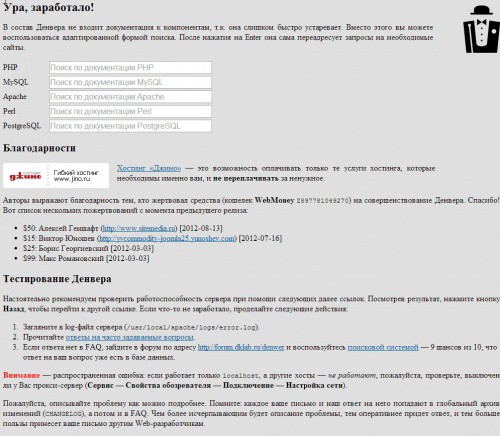
Затем убедитесь, что все модули в установленном пакете работают. Это тоже довольно легко сделать.
На странице http://localhost/denwer/, которую вы открыли ранее, найдите Testing Dewer и в таблице в этом разделе щелкните по всем доступным ссылкам, каждая из которых активирует один из установленных модулей.
Если проблем нет, опыт работы с локальным веб-сайтом будет точно таким же такой же, как у поставщиков услуг удаленного хостинга:
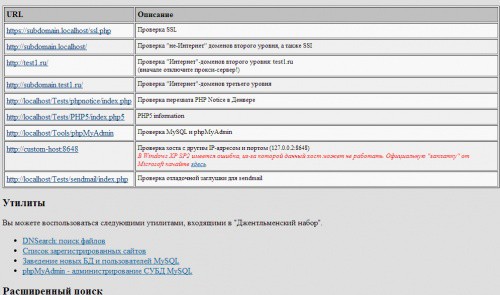
Сначала убедитесь, что вы работаете, и войдите в службу администрирования базы данных — PHPMyAdmin .
Если вы не знаете, как ввести phpmyadmin denwer, просто щелкните соответствующую ссылку в той же таблице:
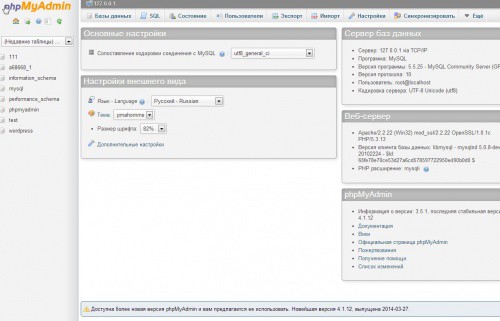
Чтобы начать создание нового проекта на локальном сервере, просто создайте новую папку, например Мой_Сайт.ru в C: WebServers/home/localhost/www. Это будет имя вашего веб-сайта.
Если вы хотите открыть локальный веб-сайт отсюда, вам необходимо добавить имя папки после http://localhost/ в вашем браузере, например http: //localhost/Moy_Sayt.ru/.
Что делать, если Денвер не запускается?
В некоторых случаях браузер сообщает, что Денвер не запускается при подключении локального сервера. Основной причиной чаще всего является блокировка антивирусным пакетом или брандмауэром.
В этом случае вам придется включить исходящее TCP-соединение с сервером на портах 80 и 443 для https соответственно. (Обычно он находится по адресу C: webservers/USR/localapache/BINhttpd.exe ).
Здесь находится популярное приложение Skype , поэтому обязательно отключите эти порты при запуске локальный сервер.
Проекты, похожие на Denwer
Хотя Denwer является одним из самых популярных, гибких и простых инструментов для веб-разработчиков, иногда стоит рассмотреть другие аналогичные решения, которые также предоставляют полный локальный сервер для создания страниц.
Например, в отличии от denwer XAMPP предоставляет не только набор инструментов для локальных серверов, но и полная графическая оболочка, которой, как упоминалось ранее, нет в Denwer. Вот почему многие разработчики предпочитают XAMPP.
Также обратите внимание, что при установке этого пакета виртуальный диск не создается. (Напомним, что Denwer по умолчанию создает новый диск Z, но вы можете удалить эту опцию во время установки.)
Если хотите, вы также можете использовать VertrigoServ пакет. Он также включает веб-сервер Apache, MySQL, SQLite, SQLiteManager, PHPMyAdmin (для администрирования базы данных MySQL) и Zend Optimizer (для повышения эффективности активных процессов).
Краткий итог
Как видите, установка и настройка локального сервера Denwer выполняется быстро и легко. Даже начинающий веб-мастер, знающий, как установить Denwer, сможет выполнить всю работу примерно за четверть часа, а затем приступить к созданию сайта любой сложности.
Функциональность и скорость сайта в локальной сети идентичны тем, что испытал бы веб-мастер, если бы он переместил готовый сайт со своего компьютера на удаленный сервер в сети.